Come consentire correttamente i caricamenti non filtrati WordPress
Pubblicato: 2022-11-08A volte, il processo di caricamento dei file di WordPress incontra un ostacolo sotto forma di tipi di file. Viene visualizzato sullo schermo come messaggio di errore "Siamo spiacenti, questo tipo di file non è consentito per motivi di sicurezza". Tuttavia, puoi sentirti sollevato perché questo errore non è affatto fatale.
Questo articolo ti aiuterà a correggere l'errore consentendo il caricamento non filtrato in WordPress e introducendo diversi plug-in di assistenza.
- Cosa sono i caricamenti non filtrati in WordPress?
- Come consentire caricamenti non filtrati in WordPress
- Quali plugin possono aiutarti a consentire i caricamenti non filtrati di WordPress?
- Suggerimenti bonus: proteggi eventuali caricamenti in WordPress
Cosa sono i caricamenti non filtrati in WordPress?
WordPress unfiltered_upload e unfiltered_html non sono molto diversi l'uno dall'altro. Se gli utenti ricevono questa autorizzazione, possono caricare file al di fuori della whitelist di WordPress. I tipi di file accettabili che puoi caricare nella libreria multimediale per impostazione predefinita sono:
Immagini: jpeg, ico, jpg, png, gif
Documenti: pdf, doc, docx, ppt, pptx, pps, ppsx, odt, xls, xlsx, psd
Audio: mp3, m4a, ogg, wav
Video: mp4, m4v, mov, wmv, avi, mpg, ogv, 3gp, 3g2
Di conseguenza, gli utenti non autorizzati non possono caricare alcun tipo di file che non sia dall'elenco sopra. Vedranno il messaggio come menzionato sopra: "Siamo spiacenti, questo tipo di file non è consentito per motivi di sicurezza".
Dopo aver conosciuto la sua origine, è giunto il momento di sapere come risolverlo correttamente.
Come consentire caricamenti non filtrati in WordPress
# 1 Controlla il tipo di file
Ci sono casi in cui i tipi dei tuoi file corrispondono all'elenco dei tipi consentiti e ricevi ancora il messaggio di errore. È probabile che l'estensione del nome sia stata digitata in modo errato o modificata. Pertanto, assicurati prima che l'estensione del nome del file sia corretta.
Se sei un utente Windows, vai alla posizione originale del tuo file in Esplora risorse . Scegli la scheda Visualizza e compila la casella di controllo Estensioni dei nomi file . Quindi puoi modificare l'estensione dei tuoi file.
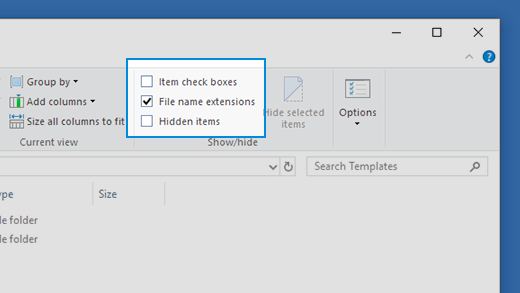
Allo stesso modo su MacOS, prima accedi a Finder > Preferenze > Avanzate , quindi attiva Mostra tutte le estensioni dei nomi di file .
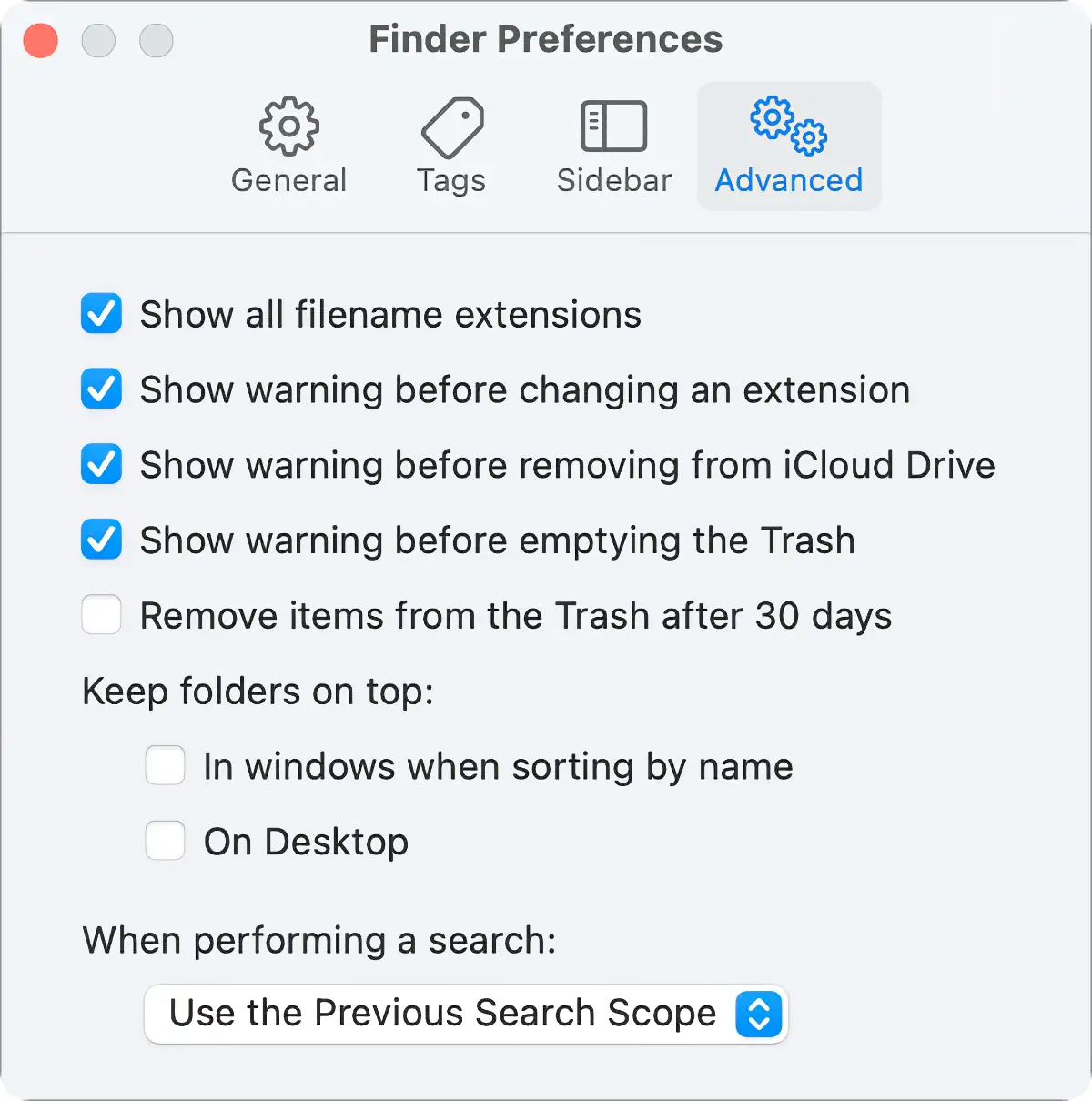
Una volta che il tipo di file ottiene l'autorizzazione, ricaricalo con l'estensione corretta e puoi far scomparire il messaggio di errore. Se il messaggio esiste ancora, sono consigliati altri metodi.
#2 Modifica il file wp-config.php
La modifica del file Wp-config.php ti consente di caricare liberamente tutti i tipi di file nella Libreria multimediale. Tuttavia, il suo principale svantaggio è rendere il tuo sito WordPress meno sicuro.
In primo luogo, ti consigliamo di eseguire il backup del tuo sito prima di caricarlo perché ti stai intromettendo con un file di sistema.
- Vai alla directory di installazione di WordPress. Puoi utilizzare un client FTP o un File Manager.
- Vai a public_html > wp-config.php .
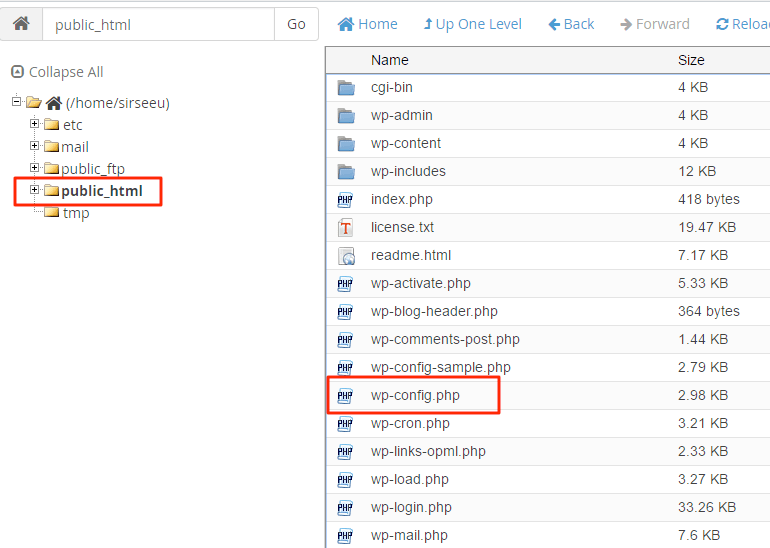
3. Copia e incolla questo codice sopra la riga " Questo è tutto, smetti di modificare! Buona pubblicazione ”.
define('ALLOW_UNFILTERED_UPLOADS', true);4. Salva la modifica.
#3 Modifica il file functions.php
Oltre al metodo sopra, dovresti anche provare ad aggiungere il filtro upload_mimes al file functions.php del tuo tema. Tuttavia, in questo modo sono consentiti solo singoli tipi di file alla volta anziché tutti in una volta. Tuttavia, dovresti eseguire il backup del tuo WordPress prima di seguire i nostri passaggi seguenti:
- Passa alla directory di installazione di WordPress utilizzando File Manager o un client FTP.
- Vai su wp-content > temi , accedi al file functions.php nella cartella del tuo tema.
- Copia e incolla questo shortcode nel file, quindi salva le modifiche.
funzione my_custom_mime_types($mimes) {
// Aggiungi nuovi tipi MIME qui
$mimes['gpx'] = 'testo/gpsxml';
restituisce $mimi;
}#4 Contatta i fornitori di host
WordPress non è l'unico ostacolo che ti impedisce di caricare file specifici. Potrebbe essere che il tuo provider host abbia impostato il limite sui tipi di file da caricare in modo più rigoroso rispetto a WordPress. Se i passaggi precedenti non hanno funzionato, contattare il provider host e spiegare il problema dovrebbe essere l'ultima risorsa.

# 5 Usa i plugin
WordPress fornisce sempre i plugin giusti di cui hai bisogno. Ci sono tonnellate di plugin sul mercato che possono aiutarti a caricare tipi di file proibiti. La libreria multimediale disabilita alcuni tipi di estensioni di posta Internet multiuso (MIME) e quei plug-in ti aiutano ad abilitarli.
Nella prossima sezione, ti presenteremo alcuni plugin per aiutarti a consentire caricamenti non filtrati in WordPress.
Quali plugin possono aiutarti a consentire i caricamenti non filtrati di WordPress?
# 1 Tipi di file extra WP
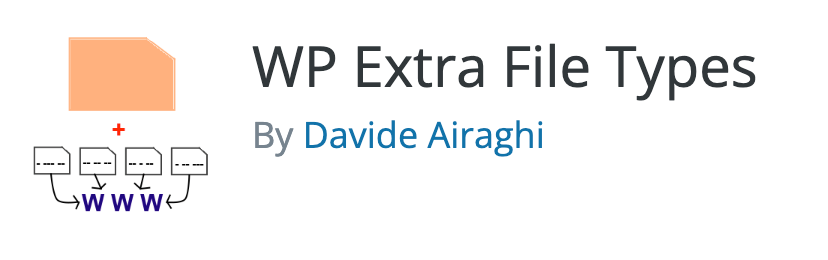
Dopo aver attivato i tipi di file extra WP, vedrai le opzioni del tipo nelle impostazioni del menu principale. Fare clic su tipi di file extra per visualizzare un elenco di tipi di file comuni da archiviare e continuare a caricare.
Quindi il plugin si occuperà della sicurezza. Non vedrai più il messaggio di errore "mi dispiace, questo tipo di file non è consentito per motivi di sicurezza". Pertanto, il sistema consentirà al processo di caricamento di procedere.
#2 Libreria multimediale avanzata
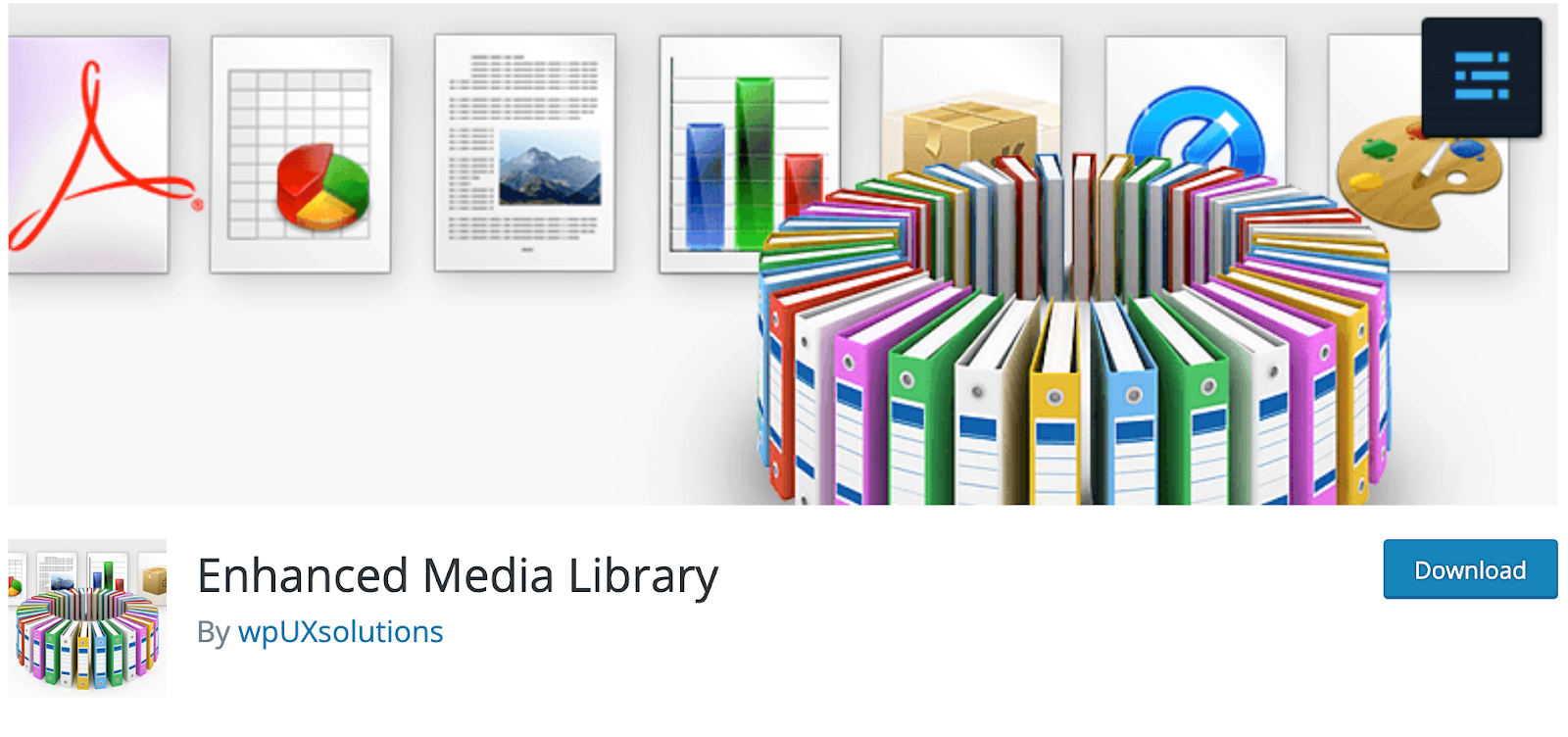
Enhanced Media Library è uno di quei plugin facili e semplici sul mercato. Ti aiuta con l'impostazione del tipo MIME, la regolazione della dimensione dell'immagine e la gestione della tassonomia delle immagini nella tua libreria multimediale.
Vai alle impostazioni del plug-in e seleziona Consenti caricamento accanto ai tipi MIME desiderati per aggiungerne uno. Aggiungi un tipo MIME personalizzato se quello che desideri abilitare non è nell'elenco.
Enhanced Media Library ha anche una versione premium che costa $ 25 a vita con il supporto multisito di WordPress. Con questa versione, sperimenterai funzionalità come infinite categorie e tag multimediali e filtri di ricerca nella libreria multimediale aggiornati.
#3 Tipi di caricamento file
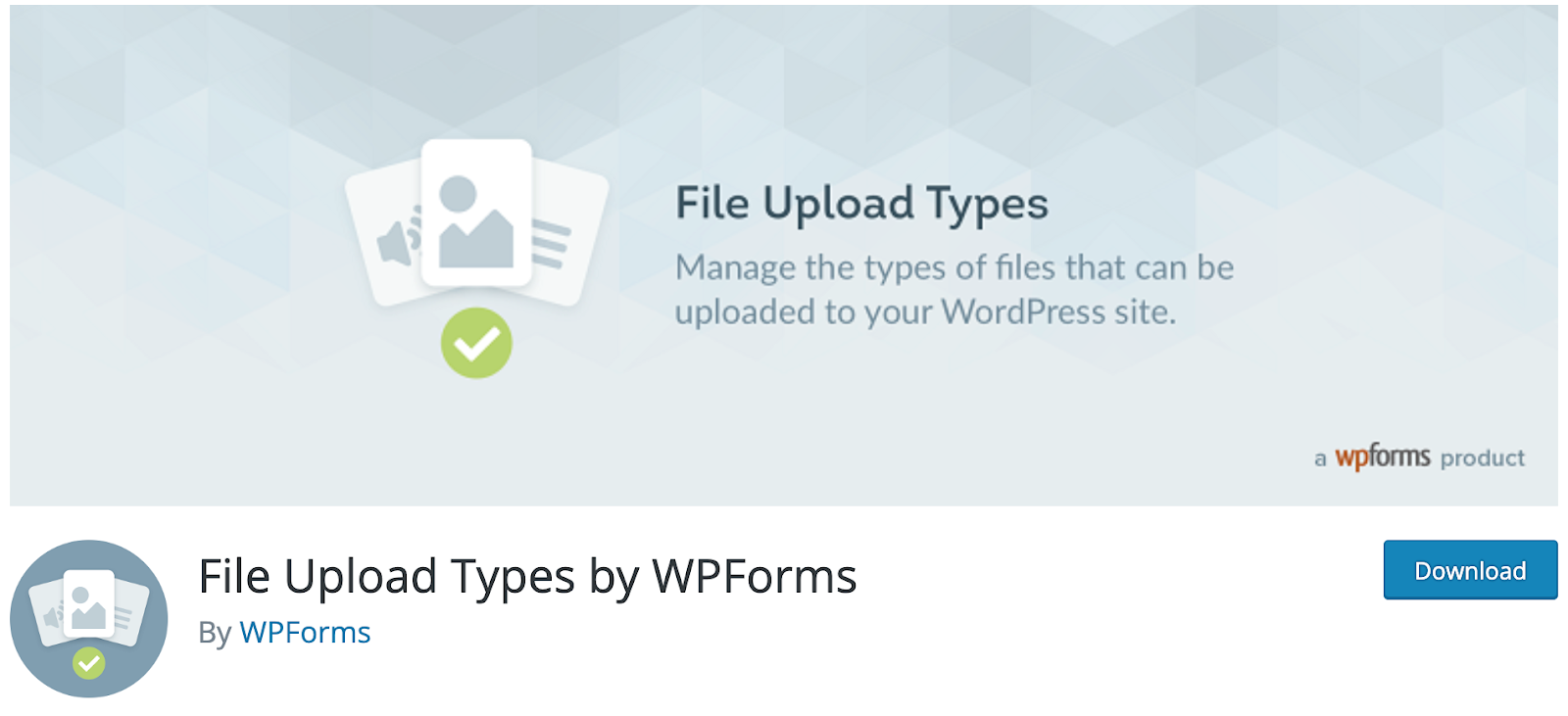
Tipi di caricamento file abilita i tipi di file che non sono nell'elenco dei tipi accettabili di WordPress. Poiché manca di funzionalità, questo plugin è specializzato solo per la gestione dell'indennità di tipo MIME.
Dopo aver terminato l'attivazione, puoi consentire un tipo di file navigando nelle impostazioni del plug-in. Quindi c'è una casella di controllo accanto a una tabella dei tipi di file in cui spuntare. Se non riesci a individuare il tipo di file di destinazione, aggiungi un tipo di file personalizzato nei campi disponibili.
Suggerimenti bonus: proteggi eventuali caricamenti in WordPress
Dopo aver caricato correttamente i tuoi file, la tua prossima preoccupazione dovrebbe essere la sicurezza. Nessun problema, abbiamo già un plug-in che fa per te: Prevent Direct Access Gold.
In breve, Prevent Direct Access Gold (PDA Gold) nasconde i tuoi file da Google in modo che nessuno possa trovarli e rubarli. Inoltre, questo plugin porta gli utenti non autorizzati a una pagina 404 non trovata quando tentano di sfruttare i tuoi file multimediali.
PDA Gold migliora anche le prestazioni del tuo sito e risparmia larghezza di banda impedendo l'hotlinking dei tuoi contenuti.
Cos'altro ti sta fermando?
Come affermato, questo fastidioso errore non è né fatale né difficile da risolvere. Ora con la nostra guida completa insieme all'elenco dei plug-in, cos'altro può impedirti di consentire caricamenti non filtrati? Tuttavia, ci sono 2 cose che dovresti tenere a mente: eseguire sempre il backup del tuo sito e scegliere con cura il plugin.
Trovi utile questo articolo? C'è qualche problema frequente che necessita di soluzioni? Per favore, dicci nella sezione commenti qui sotto.
